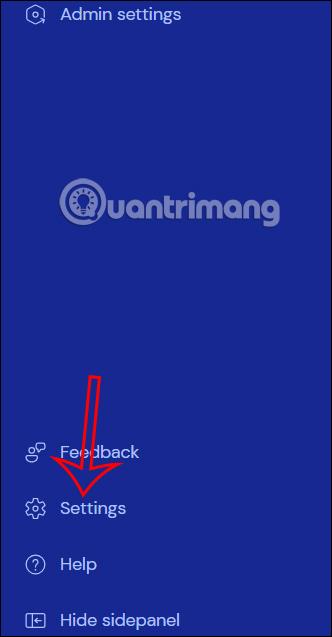Когато свързват два компютъра чрез TeamViewer , потребителите могат да споделят и предават файлове и други данни, като например споделяне на аудио в TeamViewer. С тази настройка за споделяне на аудио в TeamViewer вашият партньор може да ви помогне да коригирате аудио грешки на компютъра, ако има проблем с ясното чуване на звука от компютъра. Или можете просто да споделите някои интересни звуци с партньора си. Статията по-долу ще ви напътства да споделяте аудио в TeamViewer.
Инструкции за споделяне на аудио в TeamViewer
Етап 1:
В интерфейса на TeamViewer потребителите щракват върху Настройки в левия край на интерфейса.

След това покажете новия интерфейс, щракнете върху Отидете до настройките на това устройство , за да инсталирате за вашия компютър.

Стъпка 2:
Сега покажете интерфейса с елементи за настройка на устройството, кликваме върху Разширени настройки, за да коригираме.

Гледайки следващия интерфейс, кликваме върху Отваряне на разширени настройки .

Стъпка 3:
Незабавно покажете интерфейса с елементи за разширена настройка, щракнете върху Дистанционно управление .

Стъпка 4:
Покажете настройките, както е показано, просто трябва да поставите отметка на Възпроизвеждане на компютърни звуци и музика , за да показвате музика и звуци на вашия компютър, когато прехвърляте данни в TeamViewer.
Щракнете върху OK, за да запазите тази нова настройка.

Имайте предвид, че и двете устройства, когато се свързват едно с друго, ще трябва да имат включен звук и музика на компютъра в TeamViewer, за да могат да споделят аудио.
В случай, че включите музикален или видео плейър на вашия компютър и искате да предавате поточно аудио от този софтуер, трябва да прегледате аудио настройките от този софтуер.
Например, със софтуера VLC щракнете върху Инструменти, изберете Предпочитания и след това щракнете върху Аудио, за да коригирате. Сега трябва да изберете режим на аудио изход WaveOut.

Стъпка 5:
Ако се срещате онлайн в TeamViewer , щракнете върху Среща , за да настроите звука по време на онлайн срещата.
След това избираме Споделяне на компютърни звуци и споделяне, за да споделяте звуци и музика, когато се срещате онлайн в TeamViewer.